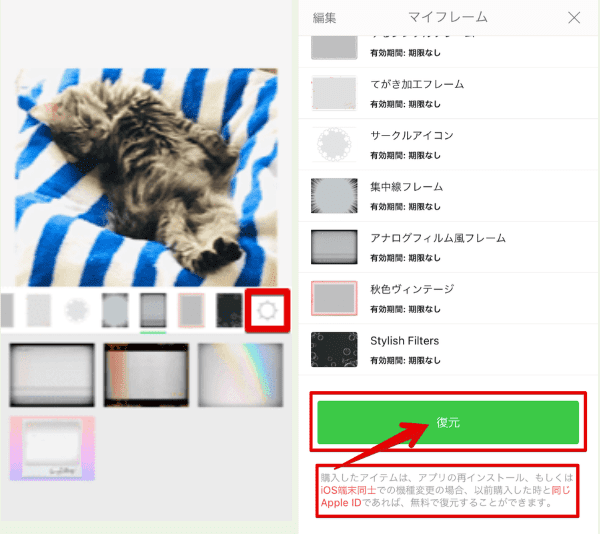LINE初心者
LINE初心者LINEカメラで私の使ったことのないフレームを使ってる人がいたんだけど、どうやって使ってるんだろう?
 Dr.オフィス
Dr.オフィス自分がつかったことがないものを見かけると気になるよね!
かんたんに使えるようになるから安心してね!
LINEカメラでフレームを使う場合、ショップでフレームをダウンロードして種類を増やすことができます。
記事内では、ダウンロード済みのフレームが使えない場合に解決する方法も解説しています。
- フレームをつけたい画像を選ぶ
- 「ショップ」でフレームをダウンロードする
- フレームの種類を選ぶ
記事内で詳しく説明します。
LINE Camera総合はこちら:【LINE Camera】使い方を初級~上級まで完全解説!
LINEカメラのフレームの使い方
スマホの「アルバム」に入っている画像を使って、フレームの使い方を解説していきます。
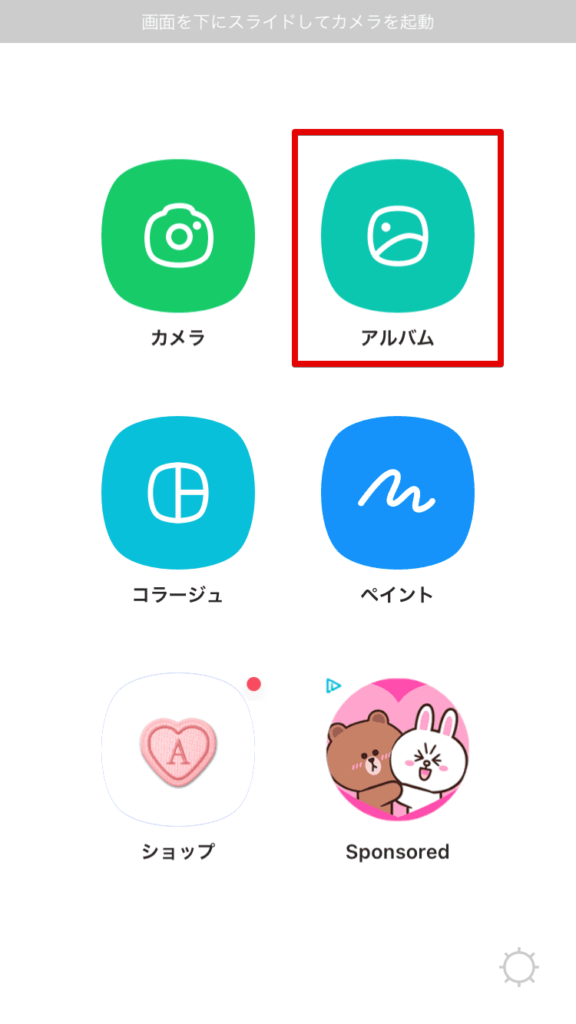
まずは、「アルバム」をタップしましょう。
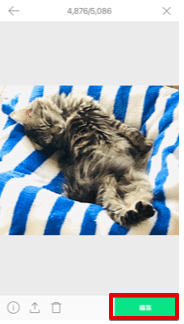
スマホのアルバムから画像を選んだら、「編集」をタップします。



「B」でフレームを追加する
「A」の中から使いたいフレームを選びます。
「A」の中に使いたいフレームの種類がない場合は、「B」のショップマークをタップしてフレームをダウンロードします。
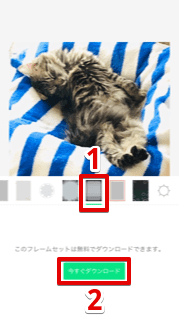
フレームを選んで「今すぐダウンロード」と出た場合は、「今すぐダウンロード」をタップすれば、すぐに使えるようになります。
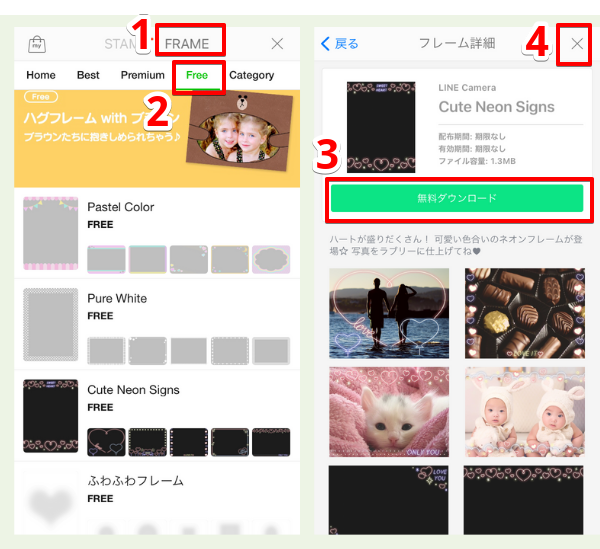
ショップマークをタップした場合、以下の手順でフレームをダウンロードしていきます。
- 「FRAME」タブを開く
- 「Free」を選択する
- 好きなフレームを選び「無料ダウンロード」をタップする
- ダウンロードが終わったら「×」で閉じる
もっと違う雰囲気のものや、有料でもかわいいフレームが欲しいという場合は、「Free」以外のところをタップするとダウンロードできます。
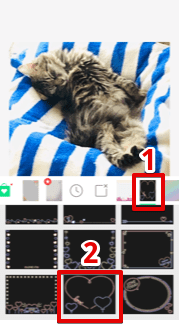
編集画像のすぐ下に数種類のフレームが表示されるので、気に入ったものをタップします。
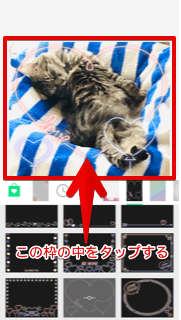
編集画像に選んだフレームが入ったら、編集中の画面をタップします。
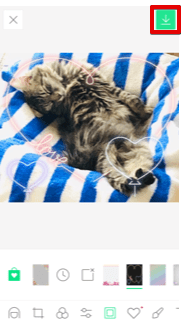
(ダウンロードマーク)をタップして、できあがった画像をダウンロードします。
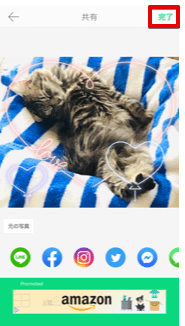
出来上がった画像をSNSや他のアプリで共有したいときは、画面下部のロゴマークをタップします。
操作を終わらせる場合は「完了」をタップします。

これで、フレーム付きの画像の完成です。
LINE Camera総合はこちら:【LINE Camera】使い方を初級~上級まで完全解説!
フレームがダウンロード済みなのに使えない?
フレームがダウンロード済みなのに使えないのには、次の2つの理由が考えられます。
それぞれの理由を解説していきます。
有効期限が切れている
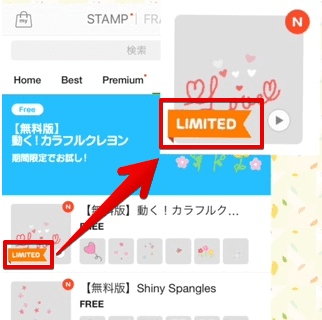
無料でダウンロードできるフレームやスタンプには「LIMITED」と表示されているものがあります。
「LIMITED」は期間限定という意味なので、使える期間に限りがあります。
気になるフレームやスタンプをタップすると、有効期限を知ることができます。
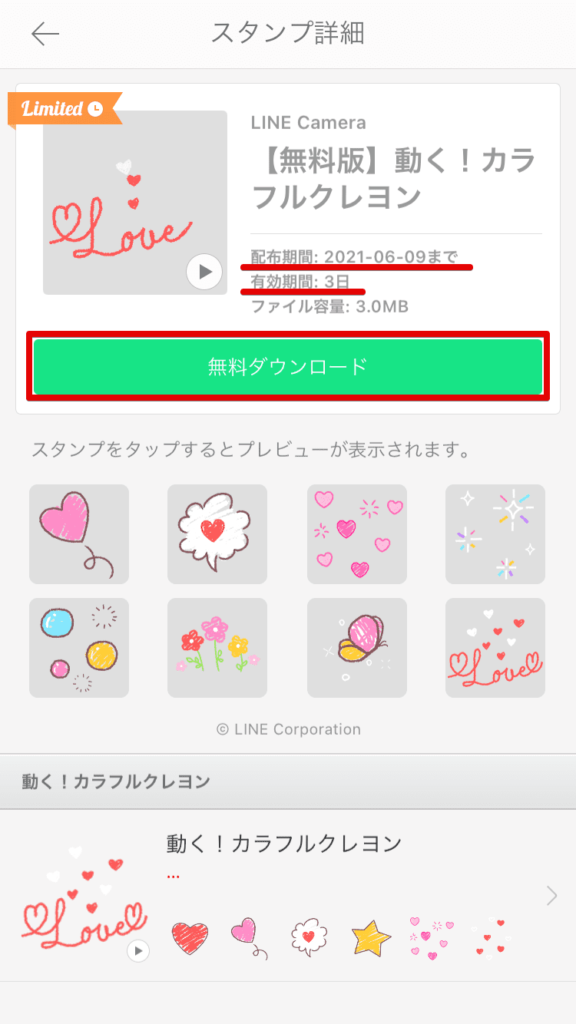
「無料ダウンロード」の表示の上に「配布期間」と「有効期限」があります。
このスタンプの場合、「配布期間」は2021年6月9日までですが、「有効期限」は3日となっています。
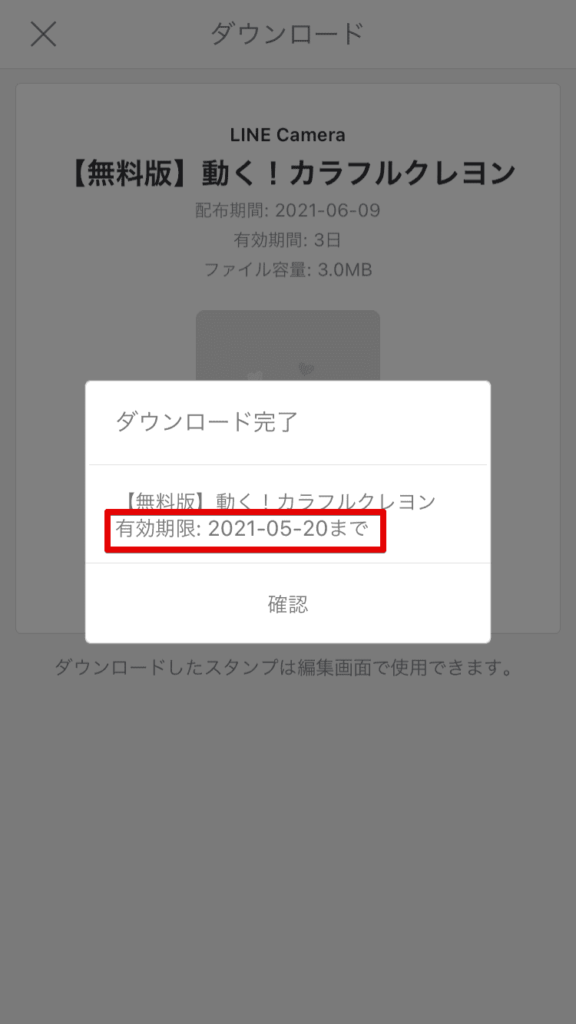
このフレームをダウンロードしたのは、2021年5月17日なので「有効期限」が「2021年5月20日」と表示されました。
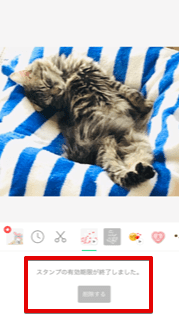
有効期限を超えると「スタンプの有効期限が終了しました」と表示され、利用できなくなります。
アプリ内での復元が必要な場合
フレームを表示する画面の右端に「

スマホの機種変更をした場合やアプリを再インストールした場合、「復元」をタップすると、以前つかっていたフレームを使うことができます。
まとめ
スマホに入っている画像を使って、フレームを使う方法を解説しました。
機種変更時やアプリの再インストール時には、「復元」する必要があるので覚えておきましょう。
最後にフレームの使い方のおさらいです。
- フレームをつけたい画像を選ぶ
- 「ショップ」でフレームをダウンロードする
- フレームの種類を選ぶ
フレームを使って、LINEカメラをもっと便利に使いましょう!
LINE Camera総合はこちら:【LINE Camera】使い方を初級~上級まで完全解説!